Ereignis -ID 1000 Anwendungsfehler in Windows 10/11 Fix
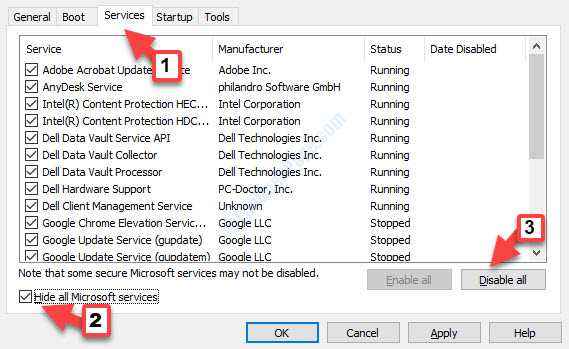
- 4202
- 842
- Henry Liebold
Wenn eine Anwendung auf Ihrem System abstürzt, sehen Sie möglicherweise die Ereignis -ID 1000 Anwendungsfehler Code im Ereignis -Viewer -Protokoll. Wenn Sie diesen Fehler sehen, schaltet die Anwendung plötzlich ab und fängt nicht einmal richtig an. Wenn Sie Ihr Windows 10 auf ein verfügbares neuestes Update aktualisieren, kann dies manchmal das Problem gelöst werden, aber die meisten Zeiten nicht. Die gute Nachricht ist, dass wir einige Problemumgehungen für Sie haben, die Ihnen helfen können, dieses Problem zu beseitigen. Mal sehen, wie.
Inhaltsverzeichnis
- Methode 1 - Reparatur .Netto -Framework
- Methode 2: Durch Ausführen eines sauberen Starts
- Methode 3: Durch Deinstallieren und Neuinstallieren der App
- Methode 4: Durch Ausführen eines SFC -Scans
Methode 1 - Reparatur .Netto -Framework
1 - Gratis herunterladen .Netto -Reparaturwerkzeug von Microsoft
2 - Klicken Sie im Smart -Bildschirm ausführen
3 - Akzeptieren Sie nun die Bedingungen und klicken Sie auf Weiter klicken
4 -Klicken Sie auf dem Empfehlungsbildschirm auch als nächstes
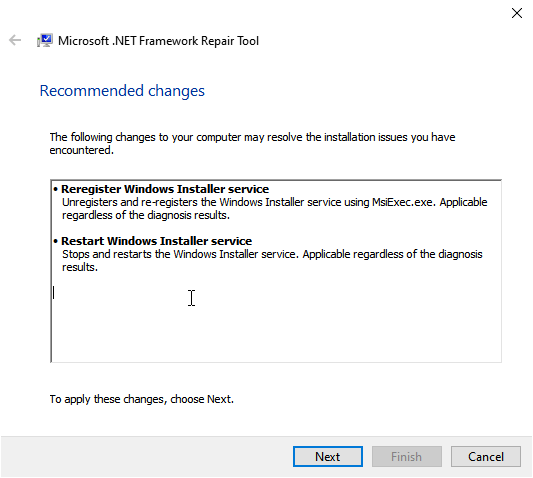
Methode 2: Durch Ausführen eines sauberen Starts
Es besteht die Möglichkeit, dass einige Anwendungen oder Windows -Dienste möglicherweise ein Problem mit anderen Programmen in Ihrem System haben, das den Fehler zeigt. Durch Ausführen Ihres Systems mit Clean Boot startet Ihr Windows 10 -System nur mit den wesentlichen Treibern und Software. Mal sehen, wie das Problem behoben werden kann.
Schritt 1: Gehe zu Start und Typ msconfig In der Windows -Suchleiste.
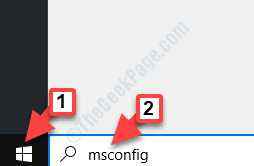
Schritt 2: Klicken Sie mit der linken Maustaste auf das Ergebnis, um die zu öffnen Systemkonfiguration Fenster.
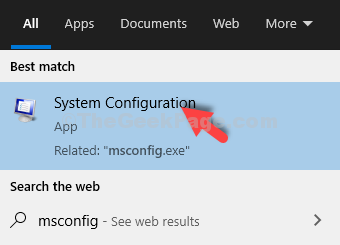
Schritt 3: Im Systemkonfiguration Fenster unter dem Allgemein Registerkarte, gehen Sie zum Selektives Startup Abschnitt.
Stellen Sie sicher, dass Sie die Kontrollkästchen neben Lastsystemdienste Und Verwenden Sie die ursprüngliche Startkonfiguration.
Deaktivieren Sie auch das Feld neben Systemstartelemente laden.
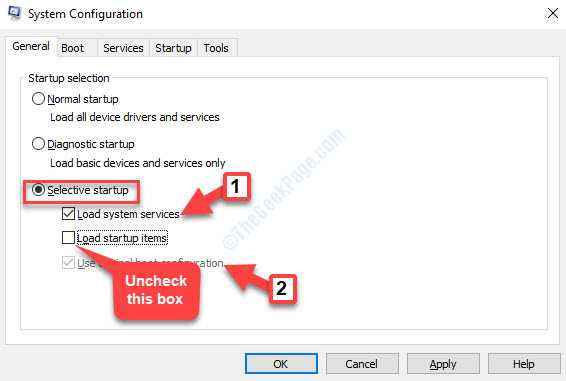
Schritt 4: Wählen Sie dann die aus Dienstleistungen Registerkarte und deaktivieren Sie das Feld neben Verstecke alle Microsoft-Dienste.
Drücken Sie die Alle deaktivieren Taste.
Klicke auf Anwenden und dann OK Änderungen sparen und beenden.
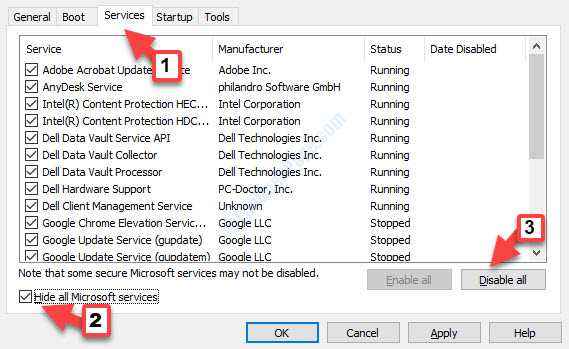
Starten Sie jetzt Ihren PC neu und Sie sollten den Fehler im Protokollbetreiber nicht mehr sehen.
Wenn die Fehler-ID 1000 jedoch noch angezeigt wird, können Sie versuchen, die App zu deinstallieren und dann erneut zu installieren. Mal sehen, wie.
Methode 3: Durch Deinstallieren und Neuinstallieren der App
Sie können eine App oder ein Programm (das den Fehler erzeugt) leicht deinstallieren. Sie können auf diesen Artikel verweisen und eine der genannten Arten verwenden.
Warten Sie, bis das Programm deinstalliert wird und dann Ihren Computer neu starten Sie neu. Laden Sie nun das Programm erneut herunter und installieren Sie es neu. Der Fehler sollte jetzt weg sein.
Wenn das Problem jedoch bestehen.
Methode 4: Durch Ausführen eines SFC -Scans
Schritt 1: Legen Sie Ihren Cursor auf die Start Taste (neben dem Windows -Symbol) und schreiben Eingabeaufforderung im Suchfeld.
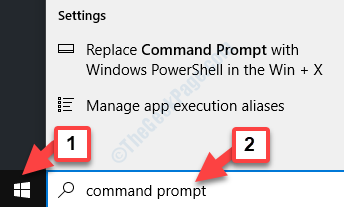
Schritt 2: Klicken Sie mit der rechten Maustaste auf das Ergebnis und wählen Sie Als Administrator ausführen öffnen Eingabeaufforderung In Administratormodus.
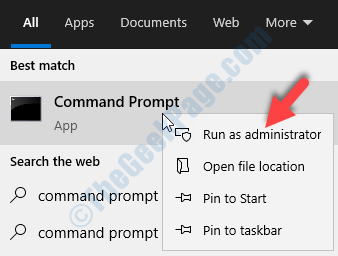
Schritt 3: Im Eingabeaufforderung Fenster, den folgenden Befehl ausführen und drücken Eingeben:
SFC /Scannow
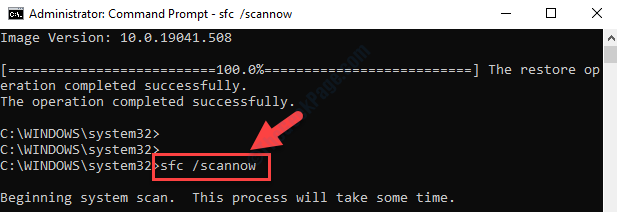
Der Vorgang dauert eine Weile. Warten Sie also, bis er beschädigte Dateien erkennt.
Schritt 4: Sobald der Vorgang abgeschlossen ist, geben Sie den folgenden Befehls -Hit ein Eingeben nochmal:
DISM /Online /Cleanup-Image /Restorehealth
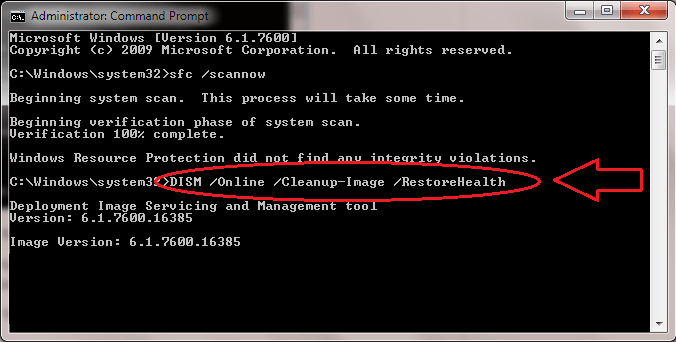
Dieser Vorgang dauert auch eine Weile. Warten Sie also bis abgeschlossen. Der Befehl behebt alle beschädigten Dateien oder Fehler, die vom Befehl sfc /scannow erkannt wurden.
Starten Sie jetzt Ihren PC und den Ereignis -ID 1000 Anwendungsfehler Code sollte weg sein.
- « Anzeigenanschluss kein Signal in Windows 10 Fix anzeigen
- Die Loadlibrary fehlgeschlagen mit Fehler 1114 in Windows 10, 11 Fix »

